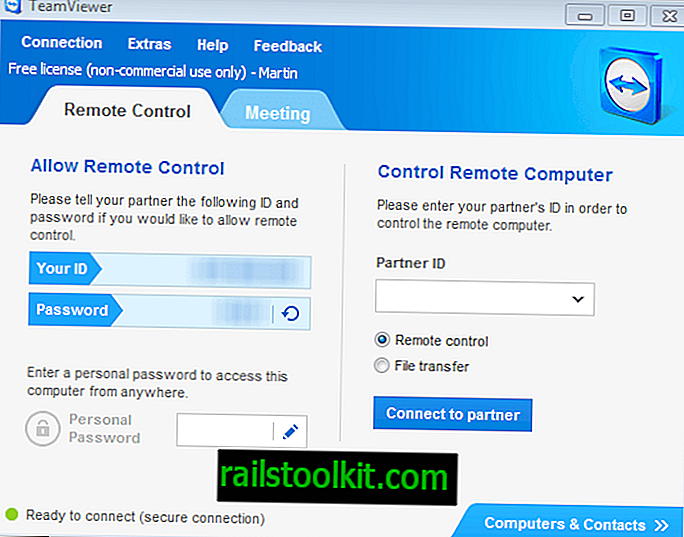Fences 3.0 is de nieuwste versie van het populaire commerciële programma voor Windows dat rommel van de desktop verwijdert door er handmatige en geautomatiseerde beheeropties aan toe te voegen.
Er zijn twee soorten computergebruikers die er zijn als het gaat om het bureaublad van de pc: degenen die het in perfecte staat houden en er geen bestanden of snelkoppelingen op plaatsen, en degenen die het gebruiken als de belangrijkste locatie voor downloads, snelkoppelingen, bestanden en mappen.
Je hebt waarschijnlijk in het verleden desktops gezien die overvol zijn met pictogrammen, mappen en bestanden die erop zijn geplaatst, waardoor het erg moeilijk is om een overzicht te houden van alles erop.
Fences helpt de tweede groep computergebruikers door de beheersbaarheid van al die snelkoppelingen, bestanden en mappen op het bureaublad te verbeteren.
Het mooie ervan is dat het dit automatisch direct na de installatie kan doen, maar dat het gebruikers die volledige controle willen hebben over de proceshandmatige opties, hetzelfde kan doen.
Hekken 3.0

Fences zijn onafhankelijke mappen op uw bureaublad waarin u snelkoppelingen, bestanden of mappen kunt plaatsen. Als u de geautomatiseerde optie gebruikt die Fences na installatie voorstelt, krijgt u achteraf de mappenprogramma's, mappen en bestanden & documenten op uw bureaublad.
De applicatie heeft alle items op het bureaublad automatisch in een van de mappen gesorteerd, met uitzondering van de Prullenbak.
Alle pictogrammen werken precies zoals voorheen en u kunt ze naar wens verplaatsen met slepen en neerzetten. Je kunt ze ook hernoemen of verwijderen zoals eerder, en ze ook uit een hek verplaatsen.
Het programma zorgt voor wijzigingen in de schermresolutie door de bureaubladindeling automatisch te behouden en verplaatst ook alle hekken naar een nieuwe primaire monitor die u op de computer aansluit. U kunt beide opties wel wijzigen in de programma-instellingen.
Een map of synchroon hek kan ook worden verplaatst en wanneer u dit doet, worden alle pictogrammen erin verplaatst.
Bovendien kunt u regels configureren die bepalen hoe nieuwe bestanden, mappen of snelkoppelingen worden verwerkt die op het bureaublad terechtkomen.
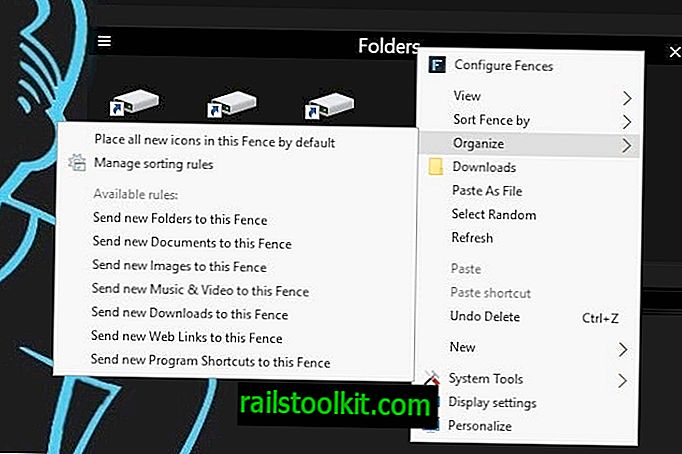
Klik met de rechtermuisknop op een hek en selecteer organiseren in het menu. U vindt opties om dat hek de standaard te maken voor alle nieuwe pictogrammen, maar u kunt het ook instellen als standaard voor specifieke soorten items die op het bureaublad worden geplaatst.
U kunt bijvoorbeeld de ene map instellen als standaard voor afbeeldingen, de andere voor documenten en een derde voor programmasnelkoppelingen.
Het voordeel van deze regels is dat u nieuwe items niet handmatig in hekken hoeft te sorteren wanneer ze op het bureaublad worden geplaatst.
Hekken maatwerk opties
Met Hekken kunt u de volgorde bepalen waarin items verschijnen door met de rechtermuisknop op een hek te klikken en de optie Hek sorteren op te selecteren.
U kunt een van de vooraf ingestelde sorteervolgorden selecteren, bijvoorbeeld op naam, wijzigingsdatum of gebruiksfrequentie, of een aangepaste sorteervolgorde gebruiken die u volledige controle geeft over de plaatsing van pictogrammen in dat hek.
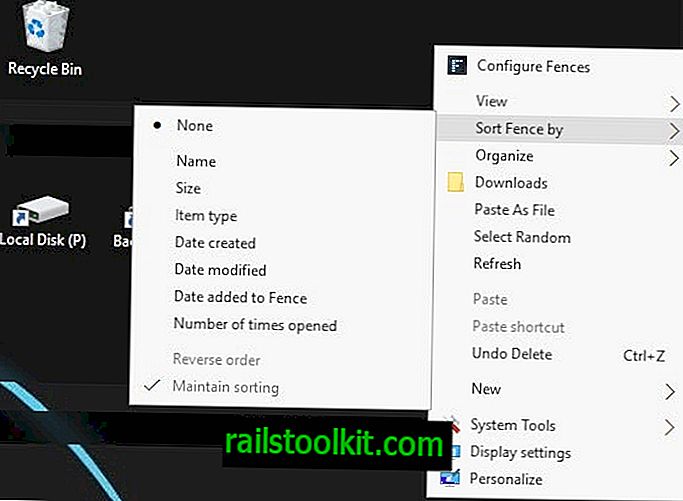
Een andere optie die je hebt is om de dekking van individuele hekken te wijzigen. U kunt het bijvoorbeeld instellen op 0% waardoor ze op het bureaublad worden verborgen en alleen worden weergegeven als u de muiscursor erover beweegt.
U kunt ook op de titel van een hek klikken om het op te rollen zodat alleen de titel wordt weergegeven. Alle pictogrammen van het hek worden echter weergegeven als u de muis over het gebied beweegt.
Een andere handige functie wordt Quick Hide genoemd. Dubbelklik eenvoudig op een lege plek op uw bureaublad om de zichtbaarheid van alle hekken te schakelen. Dubbelklik ergens en alle hekken zijn verborgen en wanneer u het opnieuw doet, worden ze opnieuw weergegeven.
Aanpassingsopties eindigen daar echter niet. Als u de instellingen van het programma opent, vindt u aanvullende opties om hekken aan te passen.
Een optie die u bijvoorbeeld hebt, is om verschillende achtergrondstijlen en kleuren voor hekken afzonderlijk in te stellen.
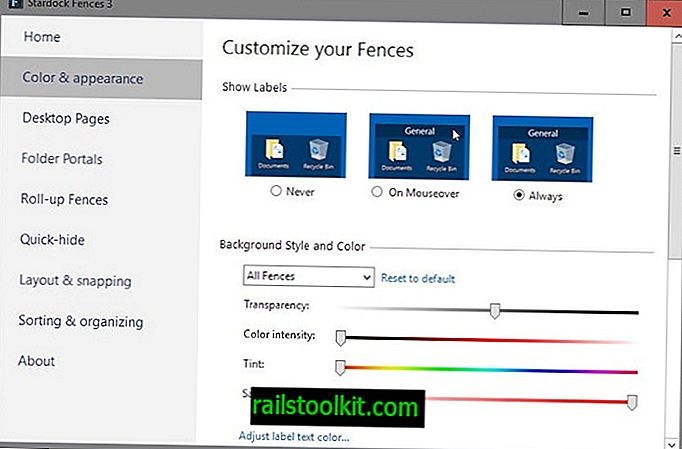
Het aanpassingsscherm bevat andere functies die Fences ondersteunt. Hier is een kort overzicht van enkele:
- Mapportals geven de inhoud van een map direct op het bureaublad weer. Dus in plaats van alleen de hoofdmap naar een hek te verplaatsen, hebt u in plaats daarvan toegang tot alle bestanden en mappen van die hoofdmap.
- Met Bureaubladpagina's hebt u toegang tot meerdere schermen met pictogrammen door de rand van het scherm te pakken en te trekken.
- Layout Snapshots worden automatisch gemaakt, maar u kunt op elk gewenst moment handmatig een nieuw snapshot maken in de instellingen. Er zijn voorbeelden en herstelopties beschikbaar.
- Met regels kunt u regels definiëren voor het automatisch plaatsen van pictogrammen op het bureaublad. Fences wordt geleverd met verschillende regels op basis van typen, namen, tijd- of bestandskenmerken en u kunt uw eigen set regels aan de selectie toevoegen.
Hekken 3.0
De nieuwe versie van Fences introduceert verschillende nieuwe functies in de applicatie.
Naast het oprollen en navigeren door de mappenstructuur vanuit een hek, krijgen gebruikers ondersteuning voor hoge DPI-monitoren en Windows 10, en een optie om de achtergrond achter hekken op het Windows 10-besturingssysteem te vervagen.
Slotwoorden en vonnis
Fences is een uitstekend programma dat gebruikers helpt orde te scheppen op een rommelige desktop. Het is specifiek ontworpen voor situaties waarin het bureaublad overvol is met pictogrammen, bestanden en mappen, maar kan zelfs nuttig zijn voor gebruikers die het bureaublad schoon en netjes houden.
Het is duidelijk minder nuttig als u de Windows-taakbalk en het startmenu uitsluitend gebruikt voor het starten van programma's en het openen van bestanden / mappen en uw bureaublad netjes houdt.